
 Mail an den Autor
Mail an den Autor

 Drucken
Drucken
Benutzer Zusatzdaten
Klick auf das Lupen-Symbol öffnet das Fenster Zusatzdaten Benutzer.
In diesem Fenster sollte nur der Systemadministrator Änderungen vornehmen!
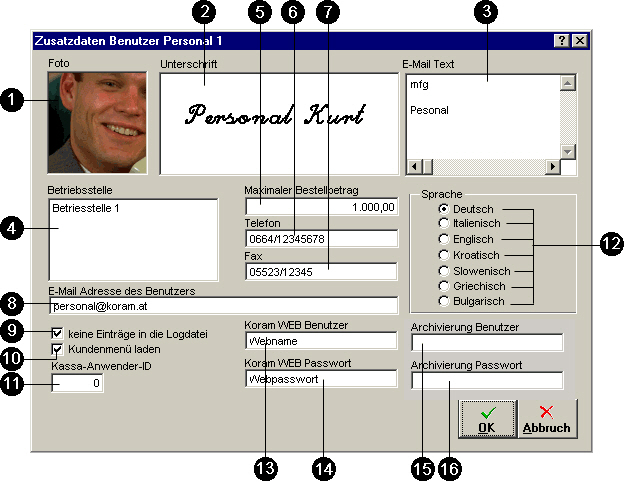
- Foto: Über die Zwischenablage können Sie hier ein Foto des Mitarbeiters oder der Mitarbeiterin hineinkopieren. Dieses wird beim Anmelden eines Benutzers angezeigt.
- Unterschrift: Hier kann eine Unterschrift im Bitmap-Format eingefügt werden. (Diese kann mit dementsprechenden Formularanpassungen auch mit ausgedruckt werden.)
- E-Mail Text: Geben Sie hier den Text für ein ausgehendes Mail ein. Der Email Text wird bei Erstellung und Versand von Belegen per Adobe PDF im Textbereich eingefügt.
- Betriebsstelle: Tragen Sie in diesem Feld ein, wenn in den Belegen des Benutzers eine Betriebsstelle, z.B. Abteilung Elektro, ausgedruckt werden soll.
- Maximaler Bestellbetrag: In diesem Feld kann ein maximaler Betrag bestimmt werden, den der Mitarbeiter bei Bestellungen nicht überschreiten darf. Die Bestellung kann bei Überschreitung des Betrags zwar erstellt, aber nicht ausgedruckt werden. (Grundeinstellung 0,00 = keine Einschränkung)
- Telefon: Wenn hier die Firmen-Telefonnummer des Mitarbeiters angegeben ist, kann sie z.B. auf Bestellungen mit ausgedruckt werden.
- Fax: kann wie die Telefonnummer auf Belegen mitgedruckt werden.
- E-Mail Adresse des Benutzers: Kann wie die Telefonnummer auf Belegen mitgedruckt werden.
- Kundenmenü laden: Wenn von Ihrem Betreuer eine spezielle Variante des Menüs für Sie erstellt wurde, kann mit diesem Kontrollkästen bestimmt werden, für wen dieses spezielle Menü sichtbar ist.
- Bei Anbindung einer Kassenlösung kann man mit einem + und diesem Eintrag der Kassenmitarbeiter wechseln.
- Bei diesen Optionen kann der Mitarbeiter einer Sprache zugewiesen werden in welcher das Programm Kplus gestartet werden soll.
- Erlaubte Mandanten: Hier können Sie eingeben welche Mandanten dieser Benutzer einsteigen darf.
- In diesem Eingabefeld ist der Anmeldename für das Koram Web des Benutzers einzutragen. Webseite: http://www.koram.at/remote/login.php
- Koram WEB Passwort: Hier ist das Passwort für das Koram Web einzutragen.
- Bei Anbindung einer Archivierungssoftware sind die Felder 15 und 16 sichtbar. In diesem Felder ist der Benutzer einzutragen.
- In diesem Eingabefeld ist das Passwort für die Archivierungssoftware einzutragen.
Weitere Kapitel |

 Drucken
Drucken
|
Letzte Bearbeitung: 13.11.2009 15:17:46 ©1996-2024 Koram Softwareentwicklungs Ges.m.b.H All rights reserved. |
|